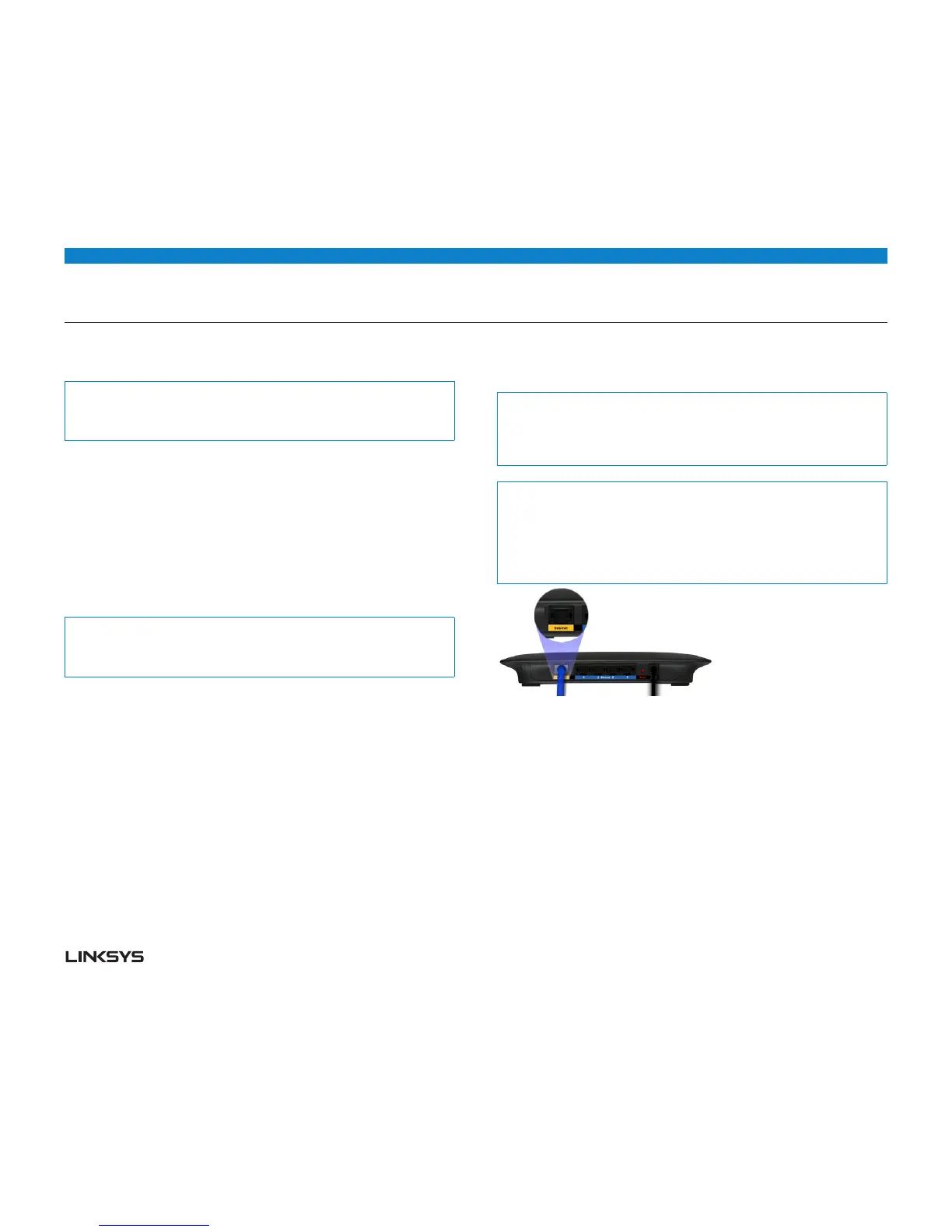WRT 900AC | Configuration: Avancée 36
PARTAGE D'UNE CONNEXION INTERNET
Remarque:
Comme il s'agit d'un processus complexe, cette procédure tient pour acquis que
vous avez certaines connaissances en matière de réseau.
Pour ajouter un autre routeur afin de partager une connexion Internet, faites ce
qui suit:
Cette section porte sur les cas un et deux ci-dessus
• Déterminezlaplaged'adressesIPdevotreréseauenamont(bureauouimmeuble).
• Pourdéterminerlaplaged'adressesàpartird'unordinateurtournantsousWindows:
• Branchezvotreordinateursurlerouteurenamontdevotreréseau.
• CliquezsurStart (Démarrer), Run (Exécuter), tapez CMD puis cliquez sur OK. La
fenêtre d'invite de commande s'ouvre.
• Tapez«ipconfig»,puisappuyezsurEnter (Entrée).
Conseil:
Bien que vous puissiez déterminer l'adresse IP de votre ordinateur de plusieurs
façons, celle-ci est rapide et relativement facile.
• Preneznotedel'adresseIP.Danscetexemple,l'adresseIPest92.68.00.92.
• Pourdéterminerlaplaged'adressesenutilisantunordinateurMac:
• Branchezvotreordinateursurlerouteurenamontdevotreréseau.
• Àpartirdudock,cliquezsurSystem preferences (Préférences système),
Network (Réseau), puis sur Ethernet dans la fenêtre de gauche. Une fenêtre
d'état du réseau s'ouvre.
• Preneznotedel'adresseIP.Danscetexemple,l'adresseIPest92.68.00.39.
• Exemple:Lesexemplesci-dessusmontrentquelesadressesIPenamontsontsurle
réseau 92.68.00.0. (Le chiffre «0» désigne le réseau au complet.) L'adresse de
votre réseau en amont pourrait être différente. L'adresse par défaut de votre nouveau
routeur Linksys est 92.68... Lorsque vous configurez un routeur derrière un autre,
vous devez vous assurer que le réseau local de votre nouveau routeur est différent
de celui en amont. Dans l’exemple ci-dessus, comme le réseau local par défaut sur
votre routeur Linksys 92.68..0 se trouve dans un sous-réseau différent de celui
du bureau 92.68.00.0, vous pourrez placer votre routeur Linksys derrière l'autre
routeur.
• Branchezuneextrémitéd'uncâbleréseauEthernetdansunportLAN/Ethernetsur
votre réseau en amont et l'autre, sur le port Internet jaune du routeur.
Attention:
Raccordez le réseau en amont sur le port Internet jaune de votre routeur, et non
sur un port Ethernet bleu. En effet, si vous le raccordez sur un port Ethernet, vous
créerez des problèmes d'adressage IP sur le réseau du bureau.
Conseils :
Un réseau de bureau comprend souvent une plaque murale avec port Ethernet
que vous pouvez utiliser.
Si vous faites ceci dans un environnement domestique (sans port mural), branchez
un câble réseau Ethernet entre un port LAN sur votre routeur en amont et le port
Ethernet de votre routeur Linksys.
Exécutez le programme de configuration (sur CD) de votre routeur sur chaque
ordinateur que vous voulez raccorder au routeur Linksys. Chaque ordinateur
nécessite une connexion câblée ou sans fil au routeur Linksys. Pour de plus amples
renseignements, voir «Raccordement d'un ordinateur à votre réseau» à la page .
Les ordinateurs raccordés au routeur Linksys se trouvent maintenant sur le même
réseau, isolés du réseau en amont. Cependant, vous aurez toujours accès à Internet
en passant par le routeur en amont (depuis votre routeur Linksys). Comme il y a
deux routeurs entre votre ordinateur et Internet, le trafic Internet est soumis à deux
traductions d'adresses réseau (NAT). C'est ce qu'on appelle parfois la «double NAT».
Vos ordinateurs peuvent également utiliser les fonctionnalités intégrées de votre
routeur Linksys, comme le contrôle parental. Si vous voulez contrôler davantage
le type de contenu auquel votre famille ou vos employés ont accès, vous pouvez
créer un compte auprès d'un site de filtrage Internet comme www.opendns.
com ou www.bsecure.com. Après avoir créé un compte auprès d'un de ces sites,
utilisez leur système de noms de domaine (DNS) plutôt que celui de votre FSI.
